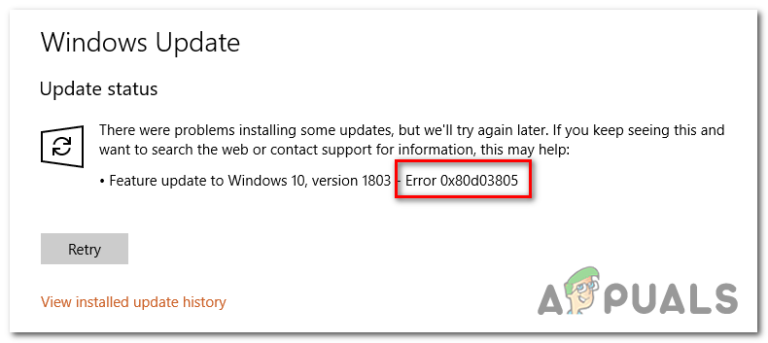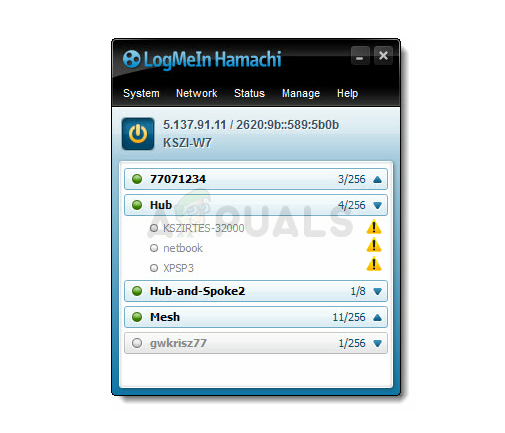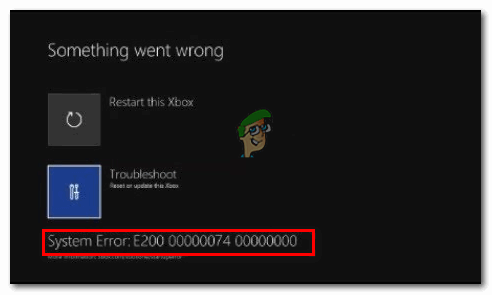Was ist Firestarter und wie wird es verwendet?
Über die Standardschnittstelle des Fire TV können Sie den Startbildschirm nicht ändern und keine externen Apps von anderen Quellen als denen herunterladen, die direkt von Amazon stammen. Wenn Sie sie installieren, können Sie nur über Einstellungen auf sie zugreifen, die unpraktisch und langsam werden können. Frühere Lösungen erforderten Rooting. Dies wird nicht empfohlen, da dadurch die Garantie erlischt.
Hier bietet sich Fire Starter an. Es wird parallel zum Standardstarter ausgeführt und überschreibt den Prozess, um sich anstelle des Standardstarters anzuzeigen. Der Standard-Launcher blinkt eine Sekunde lang und verschwindet dann. Mit Fire Starter können Sie Ihre Start-Home-Schaltfläche für einen Einzelklick und Ihre Home-Schaltfläche für einen Doppelklick konfigurieren. Sie können beispielsweise Youtube mit einem einzigen Klick auf die Home-Schaltfläche starten und Firestarter über die Home-Schaltfläche (Doppelklick) oder über die Anwendungen, für die Sie sich entscheiden, starten.
Listet alle vom Benutzer installierten Apps auf, einschließlich seitlich geladener Anwendungen. Apps können einfach per Klick-Drag-and-Drop sortiert werden (langer Klick, um Drag-and-Drop zu starten). Apps können in der App-Schublade ausgeblendet werden (siehe Einstellungen). Schlafzeit ändern; Import / Export-Einstellungen. Zeigen Sie System- und Geräteinformationen wie Android-Version, Build-Version, Hostname, Wi-Fi- / WLAN-Name (SSID), IP-Adresse und Betriebszeit an.
Jetzt die Vorteile kennen; Hier erfahren Sie, wie Sie es installieren.
Methode 1: Kurz und schnell
Dieser ist kürzer und benötigt nichts anderes als einen Fire TV mit ES-Datei-Explorer (was, wenn Sie nicht haben) kann aus dem Amazon Store heruntergeladen werden.
Wählen Sie zunächst auf Ihrem Fire TV-Startbildschirm die Option aus die Einstellungen
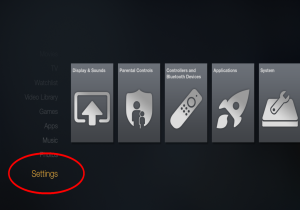
Gehe zu System -> Entwickleroptionen, Aktivieren Sie beide ADB-Debugging und der Apps aus unbekannten Quellen Optionen
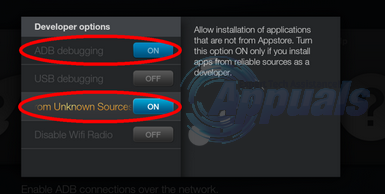
Sobald Sie fertig sind, öffnen Sie Ihre Forscher Anwendung, im linken Menü unter Favorit gibt es eine Schaltfläche “HINZUFÜGEN”, um einen neuen Favoriten hinzuzufügen.
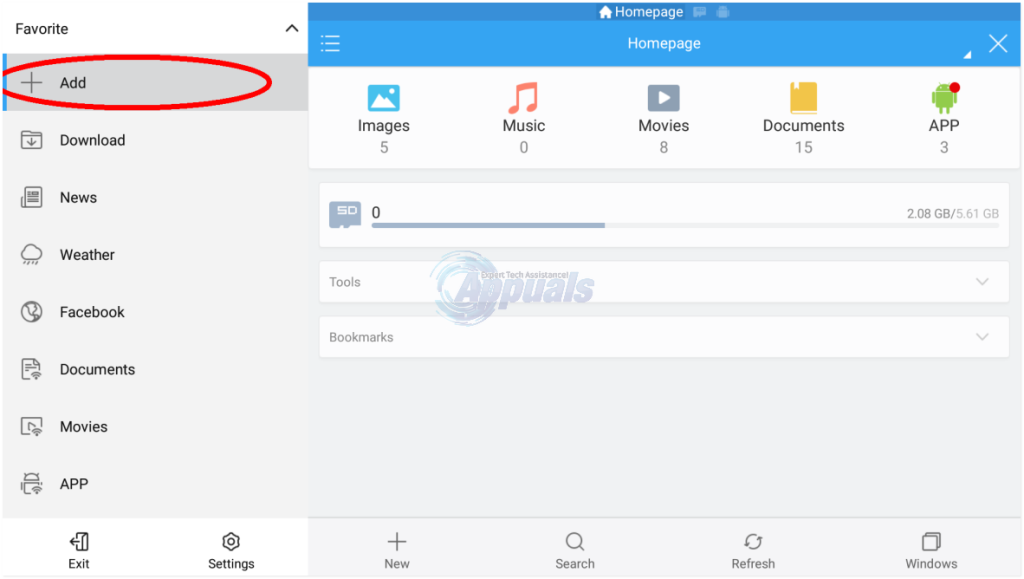
Klicken Sie darauf und in die Pfad Textfeld schreibe dies http://qr.net/firetv ohne Anführungszeichen und setzen Sie den Namen auf Feuer
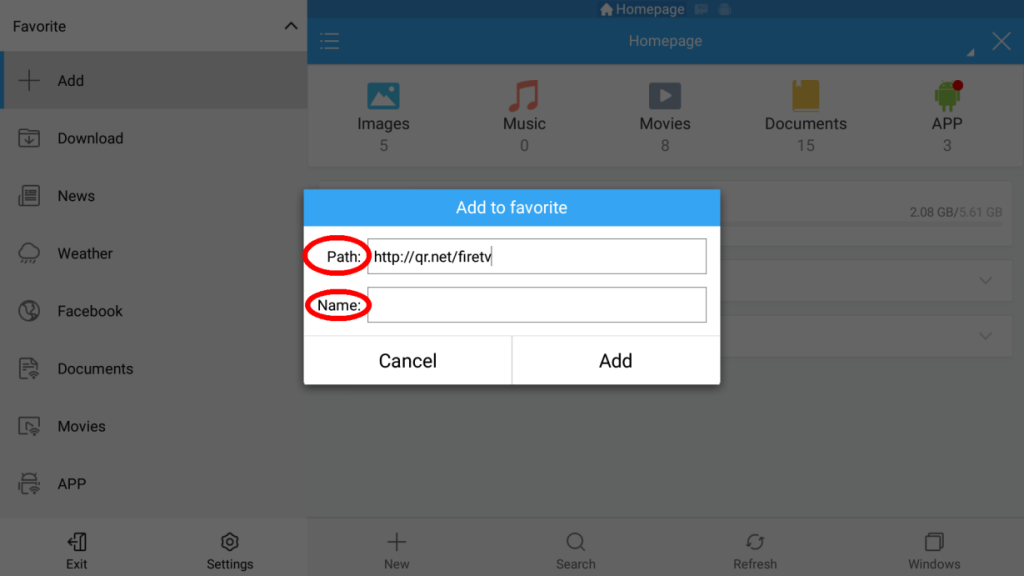
Öffnen Sie den soeben erstellten Favoriten, um den herunterzuladen Feuerstarter Öffnen Sie nach dem Herunterladen die ZIP-Datei und öffnen Sie die ZIP-Datei Feuerstarter APK Datei für die Installation. Drücken Sie auf Installieren und warten Sie, bis der Vorgang abgeschlossen ist, sobald er installiert ist. Gehe zu System -> Einstellungen -> Anwendungen -> Installierte Anwendungen verwalten und starten Sie die FireStarter-Anwendung.
Methode 2: FireStarter über PC / Laptop
Diese Methode ist für diejenigen gedacht, die FireStarter über einen PC / Laptop einrichten möchten. Stellen Sie sicher, dass Sie die Android Debugging Bridge installieren, bevor Sie fortfahren. Nach der Installation gehen Sie zuerst zu die Einstellungen -> System -> Entwickleroptionen, Aktivieren Sie beide ADB-Debugging und der Apps aus unbekannten Quellen Optionen. Drücken Sie dann die Eingabetaste, um zum zurückzukehren System Menü, scrollen Sie nach oben und wählen Sie Über Wählen Sie dann Netzwerk und notieren Sie sich die IP-Adresse
Laden Sie jetzt die Feuerstarter APK von Hier und die adbfire-Anwendung von Hier, einmal die ADB Feuer wird heruntergeladen, extrahieren Sie es mit WinRAR und installieren Sie es.
Öffne das ADB Feuer Anwendung wählen Einrichten.
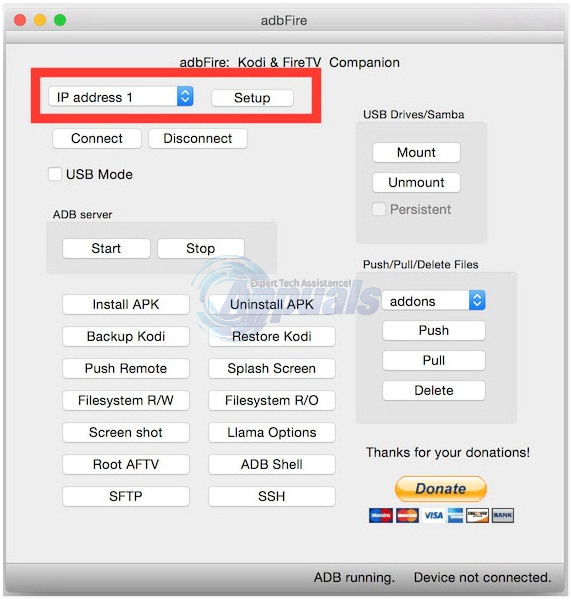
Betreten Sie den Fire TV IP-Adresse (früher angegeben), Geben Sie den Namen in den Beschreibungstext ein, der Name kann beliebig sein, es spielt keine Rolle, lassen Sie die anderen Felder wie in der Standardeinstellung und Klicken Sie auf SPEICHERN wenn du fertig bist.
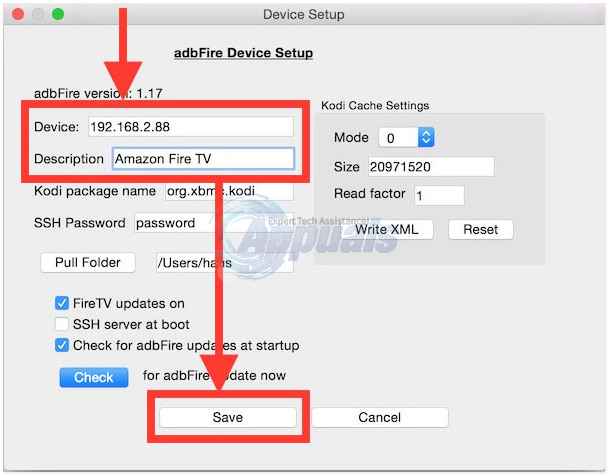
Als nächstes stellen wir eine Verbindung zu unserem Amazon Fire TV her. Bevor Sie dies tun, müssen Sie sicherstellen, dass AdbFire angibt ADB läuft ganz unten. Klicken Verbinden.
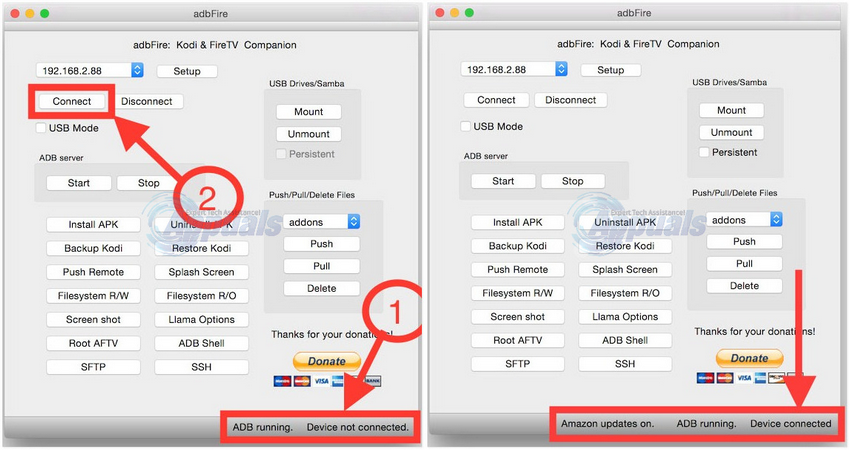
Der nächste Schritt ist, tatsächlich zu pushen Feuerstarter zum Amazon Fire TV. Klicken Sie dazu auf Installieren Sie APK Wenn Sie auf die Schaltfläche klicken, wird ein Dateidialog angezeigt, in dem Sie gefragt werden, wo sich die APK befindet. Navigieren Sie zu der zuvor heruntergeladenen APK und wählen Sie sie aus. Ein Bestätigungsdialog wird angezeigt. Klicken Sie einfach auf JA. Sobald Sie fertig sind, wird eine Nachricht angezeigt Eingerichtet wird auftauchen. Schließen Sie nun die Anwendung und wenden Sie sich an Ihren Fire-Fernseher. Gehen Sie zu System -> Einstellungen -> Anwendungen -> Installierte Anwendungen verwalten und starten Sie den FireStarter von dort aus.